Heim >häufiges Problem >So legen Sie die Textrichtung des PPT-Textfelds fest, um den gesamten Text zu drehen
So legen Sie die Textrichtung des PPT-Textfelds fest, um den gesamten Text zu drehen
- 藏色散人Original
- 2020-05-08 09:12:2725370Durchsuche
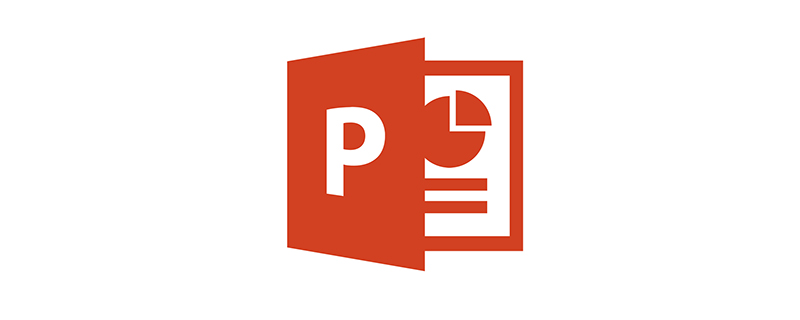
So legen Sie die Textrichtung des PPT-Textfelds für die gesamte Textrotation fest
Zuerst, danach Wir öffnen die PPT-Software, um die Demonstration zu erleichtern. Wir fügen ein Textfeld ein und geben dann einen Teil des Textes in das Textfeld ein, wie in der Abbildung unten gezeigt.
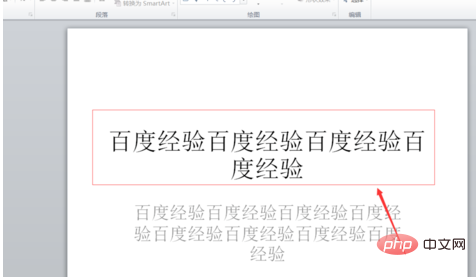
Nachdem wir den Textinhalt eingegeben haben, klicken wir oben auf „Start“ und parken dann die Maus auf der Textrichtung. Sie können sehen, dass die Textrichtung hauptsächlich horizontal, vertikal und rotiert ist usw., der Herausgeber wird es Ihnen als nächstes kurz vorstellen.
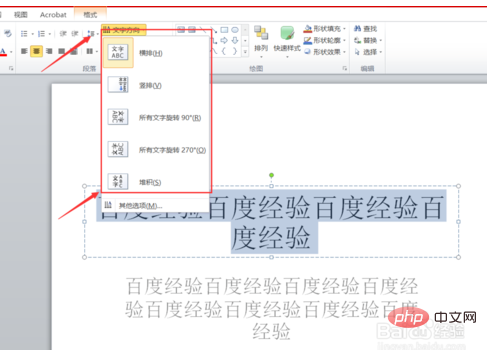
Für den ersten horizontalen Text wählen wir den Text im Textfeld aus und klicken dann auf „Horizontal“. Sie können sehen, dass der Text zu horizontalem Text geworden ist, wie im Bild gezeigt Bild unten anzeigen.
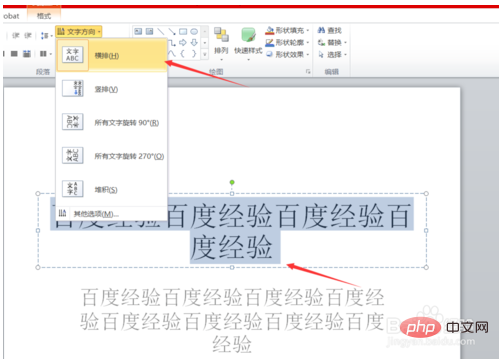
Für den zweiten vertikalen Text wählen wir den Text im Textfeld aus, bewegen dann die Maus in Textrichtung und wählen vertikalen Text aus, wie in der Abbildung unten gezeigt.
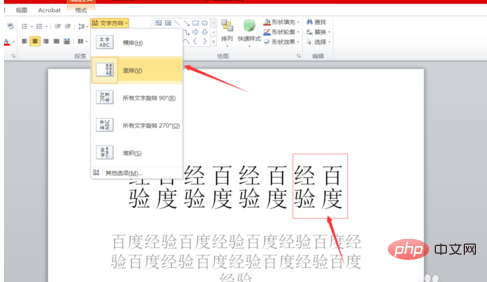
Im dritten Schritt wird der gesamte Text um 90° gedreht. Dann klicken Sie, um den gesamten Text um 90° zu drehen 90 Grad im Uhrzeigersinn, wie unten gezeigt.
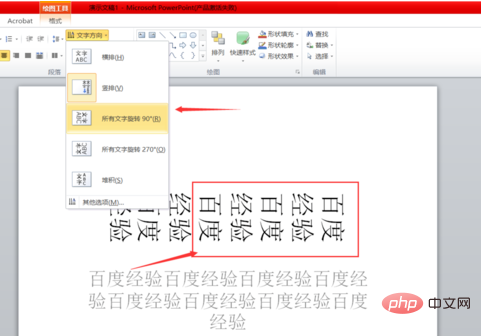
Der gesamte Text im vierten Text wird um 270° gedreht. Dies hat den gleichen Effekt wie das Drehen des gesamten Textes um 90°, aber die Richtung ist eine andere. Wie in der Abbildung unten gezeigt, können wir klicken, um den Text zu drehen.
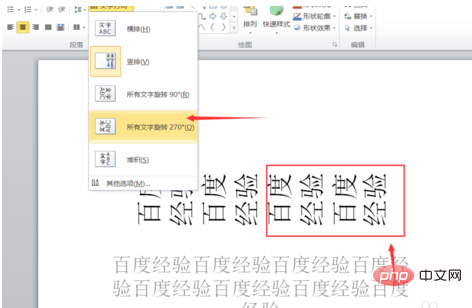
Zuletzt klicken wir auf die Stapeloption. Das Hauptziel der gestapelten Option besteht darin, sowohl horizontalen als auch vertikalen Text im selben Textfeld zu haben, damit die Überschneidung effektiver ist. Wie im Bild unten gezeigt, wählen wir den Text aus und klicken auf Stapeln.
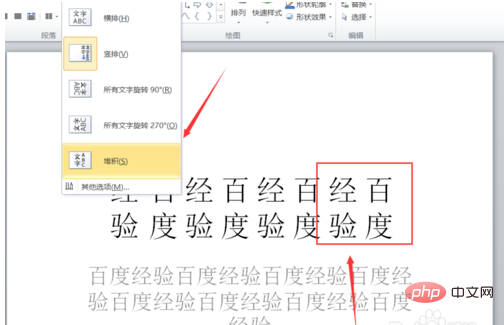
Okay, das heutige Tutorial zum Festlegen der Textrichtung in PPT wird hier vorgestellt. Ich hoffe, es wird Ihnen hilfreich sein und wünsche Ihnen alles Gute dabei arbeiten!
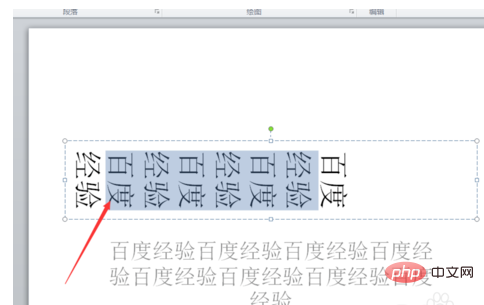
Das obige ist der detaillierte Inhalt vonSo legen Sie die Textrichtung des PPT-Textfelds fest, um den gesamten Text zu drehen. Für weitere Informationen folgen Sie bitte anderen verwandten Artikeln auf der PHP chinesischen Website!

